Po internetu distribuiramo Wi-Fi s lg TV. TV spremenimo v usmerjevalnik

- 2873
- 149
- Clinton Boehm
Zadovoljstvo
- Nastavili smo distribucijo Wi-Fi s TV
- Napravo povežemo z brezžičnim omrežjem
zdravo! Še naprej preučujemo zmogljivosti sodobnih televizorjev. In danes bom pisal o tem, kako spremeniti LG TV v usmerjevalnik Wi-Fi in s svojo pomočjo distribuirati internet drugim napravam.

Najverjetneje imajo vsi sodobni LG televizorji takšno priložnost, ki imajo pametno televizijsko funkcijo (in imam vgrajen ali zunanji sprejemnik Wi-Fi). Prikazal bom primer LG 32LN575U. Kaj pa drugi proizvajalci, kot so Samsung, Philips, Sony, še ne vem. Hvaležen bom, če delite podatke!
Prenosni računalnik smo že spremenili v usmerjevalnik, tudi na dva načina lahko preberete:
- https: // f1comp.Ru/Internet/Kak-nestroit-noutbuk-na-razdachu-wi-fi-i-podklyuchit-mobilnoe-ustrojstvo-jistrojka-virtualRouter-plus/
- https: // f1comp.ru/internet/ispolzuem-noutbuk-kak-tochku-dostupa-k-internetu-fi-router-nAstrojka-podklyucheniia-kompyuter-po-wi-fi
Prišel je čas za televizor :), prisilili ga bomo, da razdeli internet prek Wi-Fi!
Včasih je zelo priročno. Seveda ne bo nadomestil običajnega usmerjevalnika, ki vam svetujem, da namestite. A vseeno ta funkcija deluje zelo dobro.
Kaj je potrebno?
- Na našem televizorju bi moral biti vgrajen modul Wi-Fi (morda zunanji ne bo preveril).
- In televizor mora biti povezan z internetom z uporabo omrežnega kabla. O tem, kako to storiti, je napisano tukaj https: // f1comp.ru/internet/internet/podklyuchaem-televizor-k-internetu-po-setevomu-k je bibleu-ln/.
Načeloma je vse logično. Imate kabelski internet, ga povežete s televizorjem in ga distribuirate z drugimi napravami.
Minute:
- Hkrati lahko povežete več kot štiri naprave (vsaj na mojem LG 32LN575U).
- TV daje Wi-Fi samo, ko je vklopljen (no, to je razumljivo).
Nastavili smo distribucijo Wi-Fi s TV
Pojdite na televizijske nastavitve. To je mogoče storiti s posebnim gumbom Nastavitve Na daljinskem upravljalniku.
Gremo na zavihek Mreža In izberite element Wi-Fi dostopna točka (Ko nanj prinesete kazalec, se bodo prikazale informacije o tej funkciji).
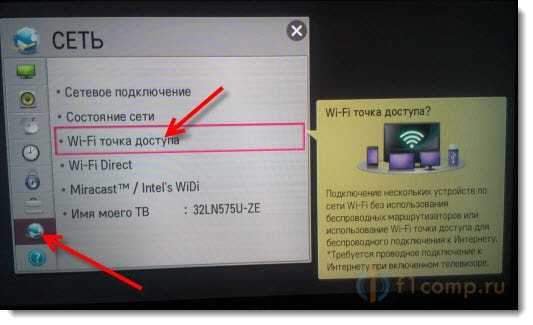
Prikaže se drugo okno. Ponovno usmerite kazalec na točko Wi-Fi in kliknite gumb desno ali levo. Da je status Naprej. (V času vklopa je bil moj meni v nekaj sekund).
Pravzaprav vse, televizija že distribuira internet prek Wi-Fi. Vendar še vedno potrebujemo geslo za povezavo z našim omrežjem. Geslo je označeno v istem oknu, nasproti Zaščitni ključ.
Lahko ga spremenite, samo kliknite gumb Menjava In navedite novega.
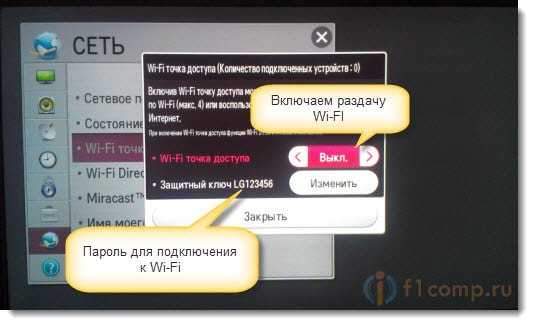
Zdaj je to okno mogoče zaprto in potrebne naprave so povezane z internetom. TV bo Wi-Fi distribuiral ne samo v načinu pametnega televizorja, ampak tudi pri gledanju TV kanalov. Tudi takoj po izklopu/vklopu se omrežje zažene samodejno, dokler ne izklopite funkcije "Wi-Fi dostopna točka" v nastavitvah.
Napravo povežemo z brezžičnim omrežjem
Lahko povežete katere koli naprave z brezžičnim omrežjem, ki prečka naše televizor: telefone, tablice, prenosnike itd. D.
Sam postopek se ne razlikuje od povezovanja z navadnim omrežjem, ki ga ustvari usmerjevalnik. Na primer, glede povezovanja naprav, ki delujejo na Androidu, lahko preberete tukaj.
Pokazal bom na primer povezovanja telefona HTC.
Preprosto v telefonu vklopimo Wi-Fi in izberemo naše omrežje. Takoj jo boste prepoznali, prišlo bo ime vašega televizorja.
Kliknite nanj, vnesite geslo (ki smo ga videli, ko zagon dostopne točke na televizorju) in kliknite Za priključitev.
Pozornost! Če so v geslu velike črke, jih je treba vnesti v veliki meri.
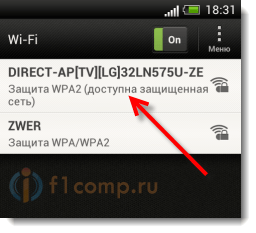
To je vse, lahko uporabite internet.
Zdaj se lahko spet podate v televizijske nastavitve in odprete nastavitve dostopne točke. To bo pokazalo, da je ena naprava povezana (ali koliko ste se tam povezali).
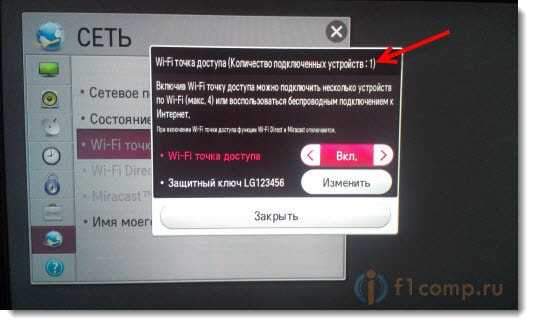
Povezava deluje stabilno. Signal je dober. Tudi hitrost je zelo dobra. Res, nisem povezal več kot ene naprave.
To je celotno navodilo! Upam, da vam je uspelo. Najboljše želje!
- « Fotografije in videoposnetke gledamo na televizor neposredno s telefona (tablični računalnik). DLNA smo nastavili med televizorjem in pametnim telefonom
- TV priključimo neposredno s telefonom (tablico) z uporabo Wi-Fi Direct Technology »

